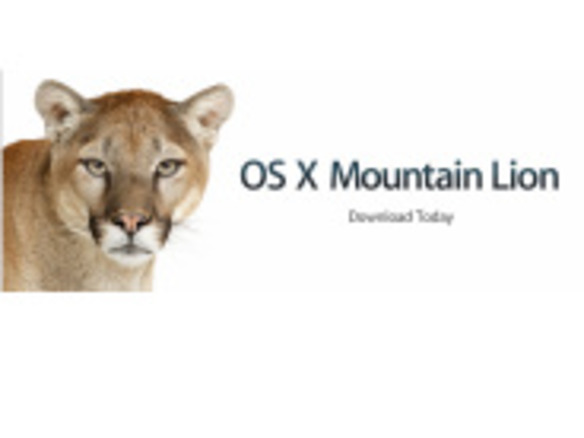
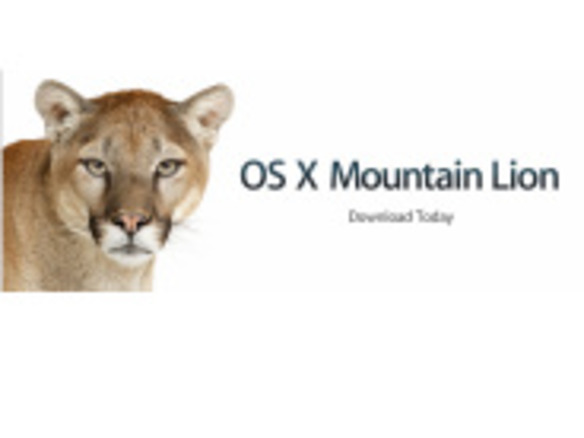
Mountain Lionの魅力はiCloudとの深い統合にある。特に、リマインダーやメモなどのアプリだけでなく、既存のテキストエディット、PagesやKeynoteなどのiWorkアプリもiCloudでの文書共有に対応している。これらの情報は、同じIDでiCloudにログインしているMountain Lionが走るMacだけでなく、iPhone、iPadでも利用できる。どこかで文書を編集すれば、いちいちファイルを転送しなくても最新のファイルがどこででも利用できる。
では、全てのファイルがiCloudへの保存が前提になったのか、といわれるとそうではない。アプリを開いた際に表示されるファイルメニューでは、新しいiCloudようのファイルブラウザとFinderでおなじみのローカルファイルのブラウザを切り替えて表示させることができ、これまで通りのファイル保存も可能だ。
また、開いたファイルをiCloudに保存し直すこともできる。iCloudの追加容量を購入しない場合は、作業中のファイルを一時的に置いて、複数のデバイスで開いて編集を行うといった活用方法が便利かも知れない。現状はまだクラウドとローカルのファイル管理が共存している状態だが、仕事で大量のファイルを扱うのではない場合は、iCloudのストレージだけを利用するので十分。
筆者の場合、ついついクセでCommand+S(保存のショートカット)をしょっちゅう行ってしまうが、自動的に保存され、次にアプリを開くとファイルを開かなくても以前の作業状態が復元されるなど、クラウドだけでなくファイルの概念すら、これまでのまどろっこしさを感じさせなくなった点は特筆すべきだろう。
ただ、Lionになって、iWork系や純正アプリに「名前をつけて保存」が復活している。筆者にとっては嬉しいことだ。
Mountain Lionの登場はApple TVの価値が変わるかもしれない。Mountain Lionでは、iPhoneやiPadが対応していた画面表示をそのままApple TVを介してテレビに出力できるAirPlayミラーリングに対応した。これによって、Macの画面をそのままテレビに表示し、音声もテレビから鳴らすことができるようになった。
ちなみにiTunesのコンテンツはこれまでもAirPlayで表示させることはできた。今回は、Keynoteやウェブブラウザの画面など、エンターテインメント以外のコンテンツを新たに表示できるようになったということだ。また、これまで対応していなかったFlashのコンテンツをテレビで楽しむ際にも利用できる。
AirPlayミラーリングをONにすると、すぐに薄型テレビにMacのデスクトップの画面が現れる。解像度は、Macに合わせるか、テレビに合わせるかを選ぶことができる。Macに合わせると画面の比率は16対10、テレビに合わせると16対9になり、後者の場合はMacの画面の上下に黒い帯が入る。
ただし、GPU性能が要求されるため、MacBook ProやMacBook Air、iMac、Mac miniでは2011年以降のモデルでなければ対応しない。
Power Napとは、Macがスリープ中に約1時間に1回ずつマシンが動き、各種情報の読み込みやアップデート、バックアップなどを行う機能だ。フラッシュストレージを搭載した2011年以降に発売されたMac、すなわちMacBook Air MID 2011以降もしくはMacBook Pro Retinaディスプレイモデルで対応する。
MacBook Air、Retinaモデル共にファームウエアのアップデートでMountain Lion上のPower Napが有効化される。Air向けには配信が始まっているが、7月27日時点ではRetinaモデル向けのファームウエアはまだ提供されていない。
Power Napでは、新着メールや、他のマシンで更新した連絡先やカレンダーの情報更新、フォトストリームの写真や文書などのiCloudで連携するデータの受信などが行われる。例えば、2時間の会議中にオフィスでスリープさせていたマシンを持ち出して、ネットがない環境で開いた場合、その2時間のうちにPower Napでチェックしたメールや新しいフォトストリームの写真などは、自動的に最新の状態でオフライン作業が始められる。
また、これまでのOS Xで面倒だったのが、Time Machineのバックアップ時だ。ネットワークやマシンのパフォーマンスを取られ、起動してからしばらくの間はもっさりとした動作を余儀なくされていたが、Time MachineもPower Napでスリープ中にバックアップを済ませてくれるため、いざ使おうとしたときにバックアップの動作のせいで重たい、ということがなくなる。
冒頭のアップデートの簡単さ、素早さがあったと同時に、「大きな目に見える変更は控えめ」でもあった。Lionが使える人であれば、ストレスなくMountain Lionへ移行することができ、例えばスクロールバーの使い勝手が良くなった、など使っていくうちに細かな改良点に気付き、また便利さを享受できるようになるはずだ。
これまでOS Xは、そのOS自体の先進性や使いやすさなどをアピールしてきたし、今回もそういう表現を行っている場面を見かけないこともない。しかしMountain Lionでは、OSがよりプラットホームとしてさまざまなサービスを提供し、ユーザー、そして開発者の利便性と安全性を高めることへつながる。
例えば通知センターの中にはSafariの項目があり、Safariの環境設定をのぞくと、ウェブサイトがSafariを通じてユーザーに通知を行うことができることを示唆している。またシステム環境設定のセキュリティとプライバシの「プライバシ」タブでは、アプリのリストと、それらのアプリが他のどのアプリに情報を提供しているかがわかるようになった。もし情報の利用を止めたければ、ユーザーの手で止めることができることを意味する。
またアプリの信頼性についても、Gatekeeperと呼ばれるアプリ開発者の認証IDチェックを行う仕組みが追加されている。Mac App Store以外のルートで提供されるアプリに関しても、その信頼性を担保しようという試みで、ユーザーによって、どのアプリの実行を許可するかをあらかじめ決めておくことができるようになった。オープンな開発環境ではない、という指摘もできるが、一方でユーザーと開発者がお互いに安心してアプリを利用できる環境を提供しようとするAppleの姿勢でもある。
こうした「サービス」を提供するOSへと進化しているMountain Lionだが、だからこそ、OS標準のサービスをきちんと使いこなす「アプリ」の充実がOSの価値を決めることになる。
例えば筆者の場合、普段使っているアプリのうち、Safari、Keynoteやカレンダー、連絡先、メッセージくらいしかMountain Lionらしい機能を使うことができていない。
例えば、TwitterクライアントのEchofon、クラウドメモアプリのEvernote、クラウドストレージのDropboxなどの通知はGrowl経由でしか行えないし、Power Napにも対応しないため、スリープから復帰してからデータの同期が行われる。これらのアプリを使って仕事をしている限りは、Lionの時とあまり使い勝手が変わらないのだ。
各アプリのMountain Lion対応が待たれる反面、Mountain Lionの標準アプリだけ使えれば良いというユーザーは、通知センターやクラウドの活用を行い、モバイルデバイスとパソコンとの間でデータ同期などを意識せず使い分けるメリットを始めから享受できることだろう。
CNET Japanの記事を毎朝メールでまとめ読み(無料)
 ひとごとではない生成AIの衝撃
ひとごとではない生成AIの衝撃
Copilot + PCならではのAI機能にくわえ
HP独自のAI機能がPCに変革をもたらす
 心と体をたった1分で見える化
心と体をたった1分で見える化
働くあなたの心身コンディションを見守る
最新スマートウオッチが整える日常へ
 メルカリが「2四半期連続のMAU減少」を恐れない理由--日本事業責任者が語る【インタビュー】
メルカリが「2四半期連続のMAU減少」を恐れない理由--日本事業責任者が語る【インタビュー】
 なぜPayPayは他のスマホ決済を圧倒できたのか--「やり方はADSLの時と同じ」とは
なぜPayPayは他のスマホ決済を圧倒できたのか--「やり方はADSLの時と同じ」とは
 AIが通訳するから英語学習は今後「オワコン」?--スピークバディCEOの見方は
AIが通訳するから英語学習は今後「オワコン」?--スピークバディCEOの見方は
 パラマウントベッド、100人の若手が浮き彫りにした課題からCVCが誕生
パラマウントベッド、100人の若手が浮き彫りにした課題からCVCが誕生
 野村不動産グループが浜松町に本社を「移転する前」に実施した「トライアルオフィス」とは
野村不動産グループが浜松町に本社を「移転する前」に実施した「トライアルオフィス」とは
 「ChatGPT Search」の衝撃--Chromeの検索窓がデフォルトで「ChatGPT」に
「ChatGPT Search」の衝撃--Chromeの検索窓がデフォルトで「ChatGPT」に
 「S.RIDE」が目指す「タクシーが捕まる世界」--タクシー配車のエスライド、ビジネス向け好調
「S.RIDE」が目指す「タクシーが捕まる世界」--タクシー配車のエスライド、ビジネス向け好調
 物流の現場でデータドリブンな文化を創る--「2024年問題」に向け、大和物流が挑む効率化とは
物流の現場でデータドリブンな文化を創る--「2024年問題」に向け、大和物流が挑む効率化とは
 「ビットコイン」に資産性はあるのか--積立サービスを始めたメルカリ、担当CEOに聞いた
「ビットコイン」に資産性はあるのか--積立サービスを始めたメルカリ、担当CEOに聞いた
 培養肉の課題は多大なコスト--うなぎ開発のForsea Foodsに聞く商品化までの道のり
培養肉の課題は多大なコスト--うなぎ開発のForsea Foodsに聞く商品化までの道のり
 過去の歴史から学ぶ持続可能な事業とは--陽と人と日本郵政グループ、農業と物流の課題解決へ
過去の歴史から学ぶ持続可能な事業とは--陽と人と日本郵政グループ、農業と物流の課題解決へ
 通信品質対策にHAPS、銀行にdポイント--6月就任のNTTドコモ新社長、前田氏に聞く
通信品質対策にHAPS、銀行にdポイント--6月就任のNTTドコモ新社長、前田氏に聞く
 「代理店でもコンサルでもない」I&COが企業の課題を解決する
「代理店でもコンサルでもない」I&COが企業の課題を解決する